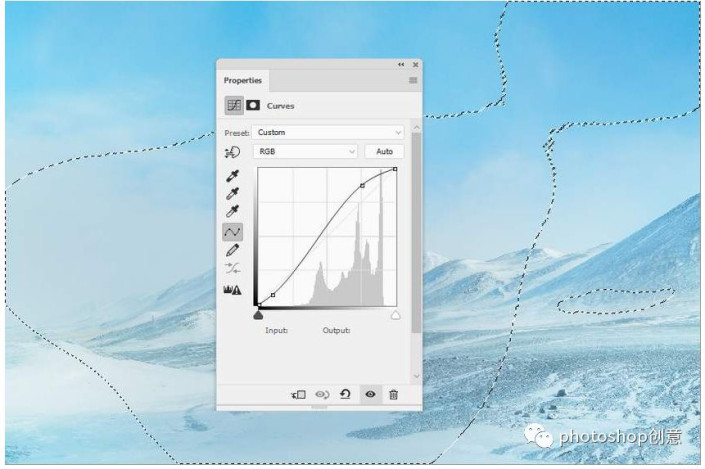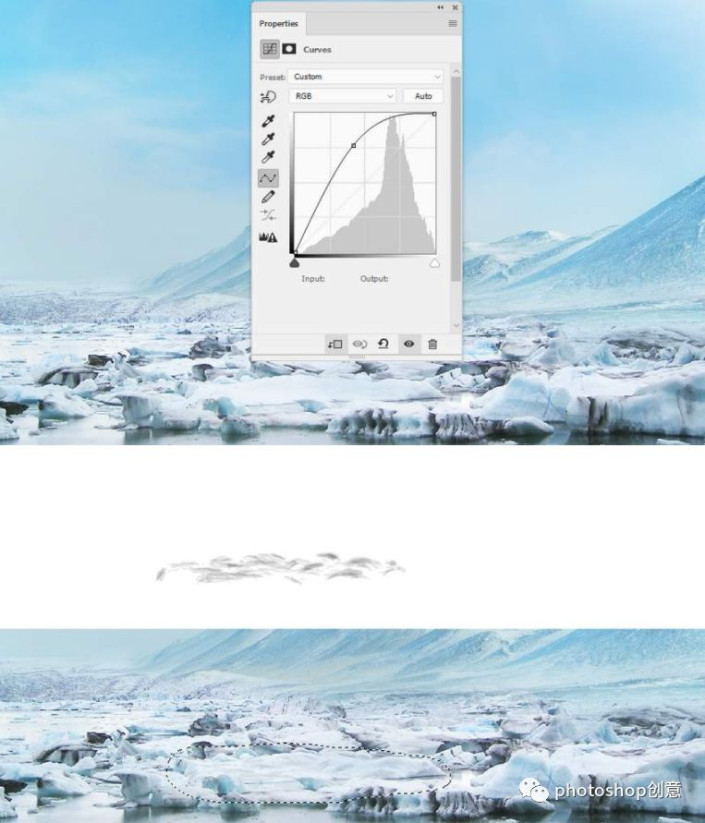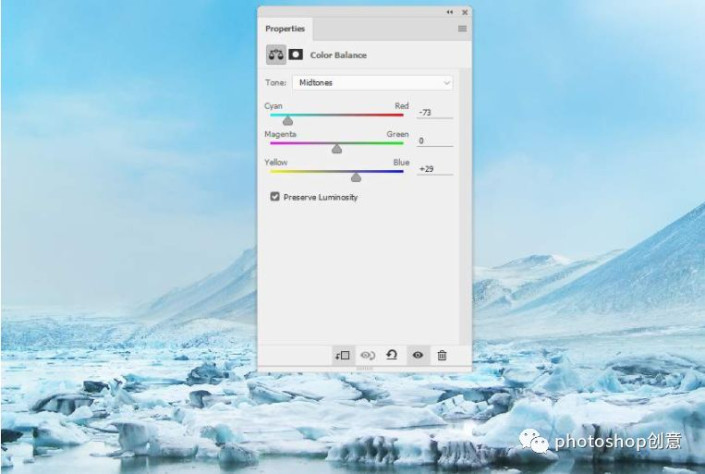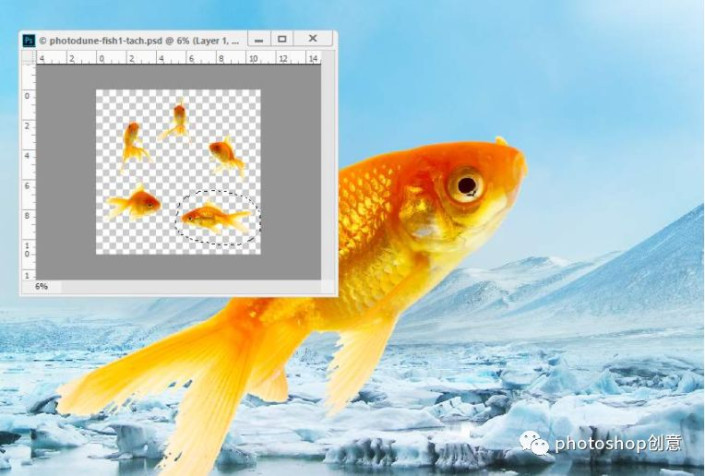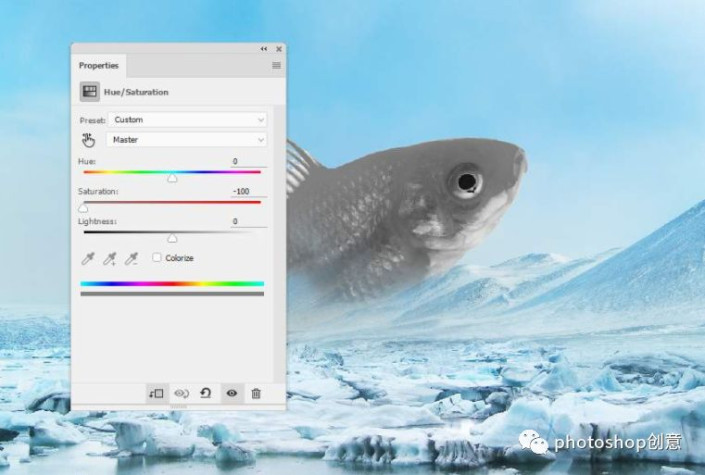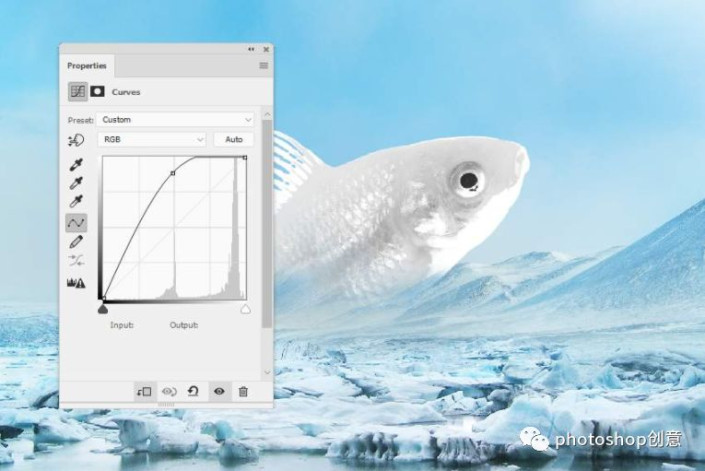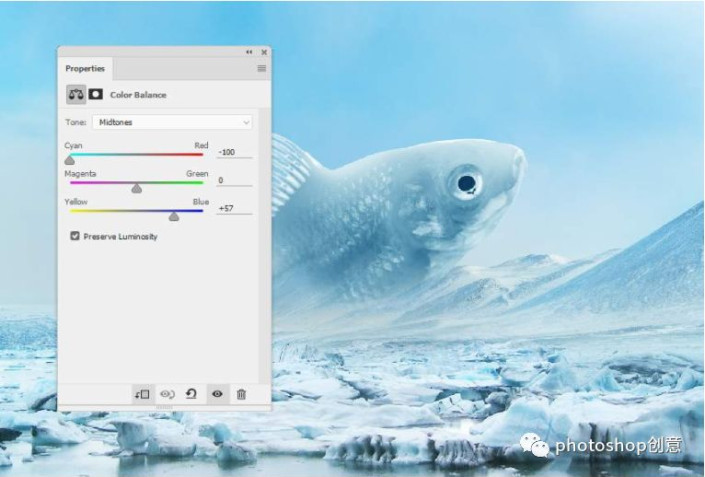创意合成,合成冰冻特效的金鱼场景
此次为翻译教程,在本教程中,你将学习如何使用几张图片来创建一个冰冷的景观,用一些冰的纹理创建冰冻鱼,画出雪的泡泡,制作冰的鳍等等。
效果图:
操作步骤:
一、如何制作背景
步骤1:创建一个新的2000 x 1300px文档,设置如下:
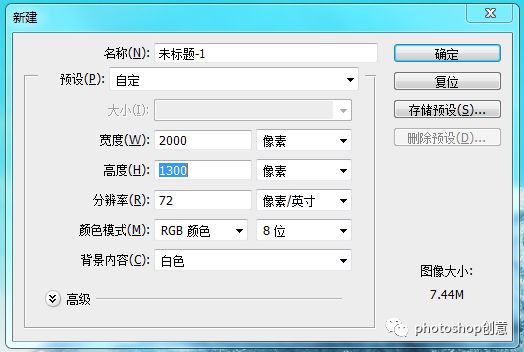
步骤2:打开冬季景观图像。使用移动工具(V)将此图像拖放到白色画布中。
步骤3:你可以看到在天空的左上方有不需要的硬边。使用修复画笔工具对他进行修复去除硬边。前后对比如下图
步骤4:在天空层上建立曲线调整层,做剪贴蒙版http://www.16xx8.com/tags/38847/调整亮度和对比度。在图层蒙版上,前景色调为黑色,用笔刷刷去中间部分。
步骤5:将冰1图像放在主画布上,添加蒙版到这个图层。使用柔软的黑色笔刷去除大部分的天空和背景,只留下中间和前景。
步骤6:在冰层上制作曲线调整层,并做剪贴蒙版http://www.16xx8.com/tags/38848/,增加亮度,然后在蒙版上,用黑色笔刷在靠近前景的冰面上画出一些细节和纹理。
步骤7:创建色彩平衡改变中间色调
二、如何添加鱼?
步骤1:把鱼抠出来,放在场景中间。水平翻转,让它看起来像是从冰冷的湖面上跳下来。建立图层蒙版去掉它的尾巴,下半身,和头部的小细节,使它与背景的山相融合。
步骤2:创建色相/饱和度,并做剪贴蒙版,将饱和度降低到最小值。
步骤3:添加曲线调整图层,使鱼更亮。在图层蒙版上,使用黑色笔刷抹去底部,让光线在上面的部分可见。
步骤4:在曲线调整层上创建一个色彩平衡调整层,使鱼的颜色适合背景参数如下:
步骤5:新建一层,编辑--填充50%灰色。做剪贴蒙版用加深和减淡工具改善鱼的亮部和暗部,模式改为叠加,曝光20%-30%之间。
学习 · 提示
相关教程
 学习PS请到www.16xx8.com
学习PS请到www.16xx8.com